Cũng giống với phiên bản Windows 8 và Windows 8.1 trước đó, trên hệ điều hành Windows 10 này Microsoft cũng cho phép người dùng Reset lại Windows về trạng thái như lúc mới cài đặt.
Điều này cực kỳ hữu ích trong nhiều trường hợp, nhất những bạn ít am hiểu về cứu hộ máy tính thì đây được coi như là một tính năng rất tuyệt vời để giúp máy tính hoạt động trơn tru trở lại.
Mục Lục Nội Dung
#1. Reset lại máy tính có tác dụng gì?
Sau khi Reset lại máy tính thì tất cả những phần mềm hay ứng dụng bạn cài sẽ bị mất hết.
Nói chung là chỉ còn lại hệ điều hành và những apps có sẵn thôi. Bạn hình dung là lúc mới cài Windows 10 xong nó có những gì thì sau khi Reset xong nó y chang như vậy thôi.
#2. Lý do bạn phải Reset lại máy tính?
Có rất nhiều nguyên nhân khiến bạn buộc phải Reset lại máy tính để trở về trạng thái như mới ví dụ như:
- Máy tính bị nhiễm virus khiến dữ liệu trong máy tính của bạn bị lỗi.
- Máy tính hoạt động chậm chạp.
- Máy tính có quá nhiều phần mềm rác do bạn không biết cách chăm sóc và dọn dẹp.
- Máy tính bị nhiễm adware và bị bật nhiều quảng cáo khi mở các trình duyệt, hoặc bị chuyển hướng sang các trang web s.e.x, trang quảng cáo…
- Máy tính bị lỗi….
#3. Ưu điểm của việc Reset lại máy tính
- Tính năng này đặc biệt hữu ích cho những bạn ít có kinh nghiệm cài đặt máy tính, ngại động chạm đến các công cụ cứu hộ như usb cứu hộ hay đĩa cứu hộ.
- Dễ dàng thực hiện, ngay cả khi bạn không có chút kiến thức gì về máy tính thì vẫn có thể thực hiện đươc dễ dàng.
- Ít xảy ra lỗi trong quá trình phục hồi.
#4. Cách Reset Windows 10
NOTE:
Việc Reset này chỉ liên quan đến ổ C, tức là ổ chứa hệ điều hành (bao gồm màn hình Desktop, thư mục Download, Picture, Windows, Image….), chứ các ổ chứa dữ liệu như D, E, F… không liên quan gì nha các bạn.
+) Áp dụng cho các phiên bản Windows 10 mới
+ Bước 1. Bạn truy cập nhanh vào phần Recovery tại đây: Mở Recovery
Hoặc làm lần lượt các bước sau: Nhấn Windows + S để mở Windows Search => rồi tìm kiếm với từ khóa Reset this PC => rồi chọn Open để mở.
Hoặc một cách khác là bạn nhấn tổ hợp phím Win + I để mở Windows Settings => chọn Update & security => sau đó chọn Recovery
+ Bước 2. Chọn Get started ở trong phần Reset this PC
+ Bước 3: Tại đây sẽ có 2 lựa chọn cho bạn đó là:
- Keep my files: Xóa các apps và phần mềm đã cài đặt lên máy tính nhưng sẽ giữ lại các file trong thư mục người dùng, mặc định thư mục đó nằm trong đường dẫn
C\Users\tên người dùng - Remove everything (chọn cái này nếu như bạn muốn reset windows về tình trạng mới cài đặt): Lựa chọn này có nghĩa là bạn đồng ý với việc xóa tất cả các ứng dụng, phần mềm, làm sạch phân vùng cài Windows về như mới.
Ở đây mình sẽ lựa chọn tùy chọn Remove everything để làm mới Windows một cách sạch sẽ hơn.
Còn nếu như bạn muốn sử dụng tùy chọn Keep my files để giữ lại các file cá nhân như giải thích bên trên thì bấm vào nút Hiển thị bên dưới nhé.
NOTE:
Ở cửa sổ tiếp theo, nếu xuất hiện tùy chọn Cloud download và Local Reinstall thì bạn ưu tiên chọn Local Reinstall trước nhé, nếu lựa chọn Local Reinstall mà bị lỗi thì bạn hãy chuyển sang lựa chọn Cloud download (yêu cầu có kết nối Internet)
+ Bước 4. Bạn chọn Change settings ở cửa sổ tiếp theo để có thêm nhiều thiết lập hơn.
Bạn có thể giữ nguyên các thiết lập, hoặc thiết lập theo nhu cầu/ mong muốn của bạn. Bên dưới là nội dung:
- Data erasure (Xóa dữ liệu)?
Just remove your file. This is quicker, but less secure: Chỉ xóa tệp của bạn. Điều này nhanh hơn, nhưng kém an toàn hơn. - Data drives (Ổ dữ liệu)?
Remove all files only from the drive where Windows is installed: Chỉ xóa tất cả các tệp khỏi ổ đĩa đã cài đặt Windows (hay nói cách khác là ổ C). - Delete workplace resources (Xóa tài nguyên tại nơi làm việc)?
Delete provisioning packges from your workplace: Xóa các gói cấp phép khỏi nơi làm việc của bạn
=> Nhấn Confirm để xác nhận.
Sau đó bạn nhấn Next để tiếp tục.
+ Bước 5. Nếu bạn đang sử dụng Laptop mà chưa cắm sạc thì sẽ xuất hiện một cửa sổ như hình bên dưới để cảnh báo, bạn hãy cắm sạc vào nhé.
+ Bước 6. Sau đó bạn bấm vào nút Reset để bắt đầu Reset lại Windows 10
Các bước cuối thì giống như các bước cài đặt Windows 10 thôi, bạn có thể xem lại nếu chưa rõ các bước này nhé: Xem cách cài Windows 10 nha các bạn !
+) Áp dụng cho các phiên bản Windows 10 cũ
Hiện tại mình đã mở cửa Blog Chia Sẻ Kiến Thức Store ! – bán phần mềm trả phí với mức giá siêu rẻ – chỉ từ 180.000đ (bản quyền vĩnh viễn Windows 10/11, Office 365, 2021, 2016… và nhiều phần mềm bản quyền khác). Bảo hành full thời gian sử dụng nhé !
#5. Lời kết
Việc Reset Windows 10 cũng khá đơn giản đúng không 😛 , nói chung là chúng ta chỉ mất nhiều thời gian chờ đợi thôi chứ thao tác thì không có gì khó khăn cả và mình nghĩ là ai cũng có thể làm được sau khi xem qua bài viết này.
Hi vọng bài viết sẽ hữu ích với bạn, chúc các bạn thành công !
Xem thêm:
Cách Reset Windows 11 !
Kiên Nguyễn – Blogchiasekienthuc.com
 Blog Chia Sẻ Kiến Thức Máy tính – Công nghệ & Cuộc sống
Blog Chia Sẻ Kiến Thức Máy tính – Công nghệ & Cuộc sống
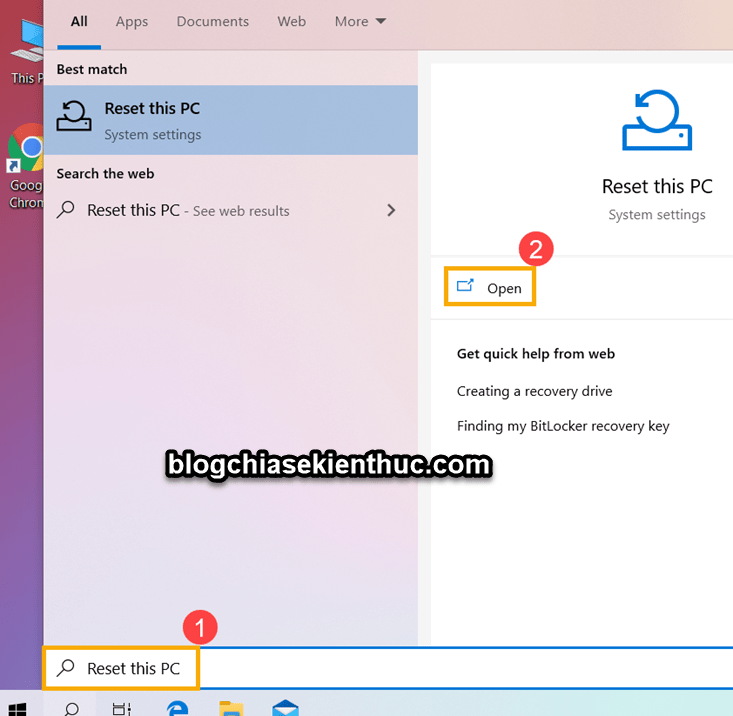
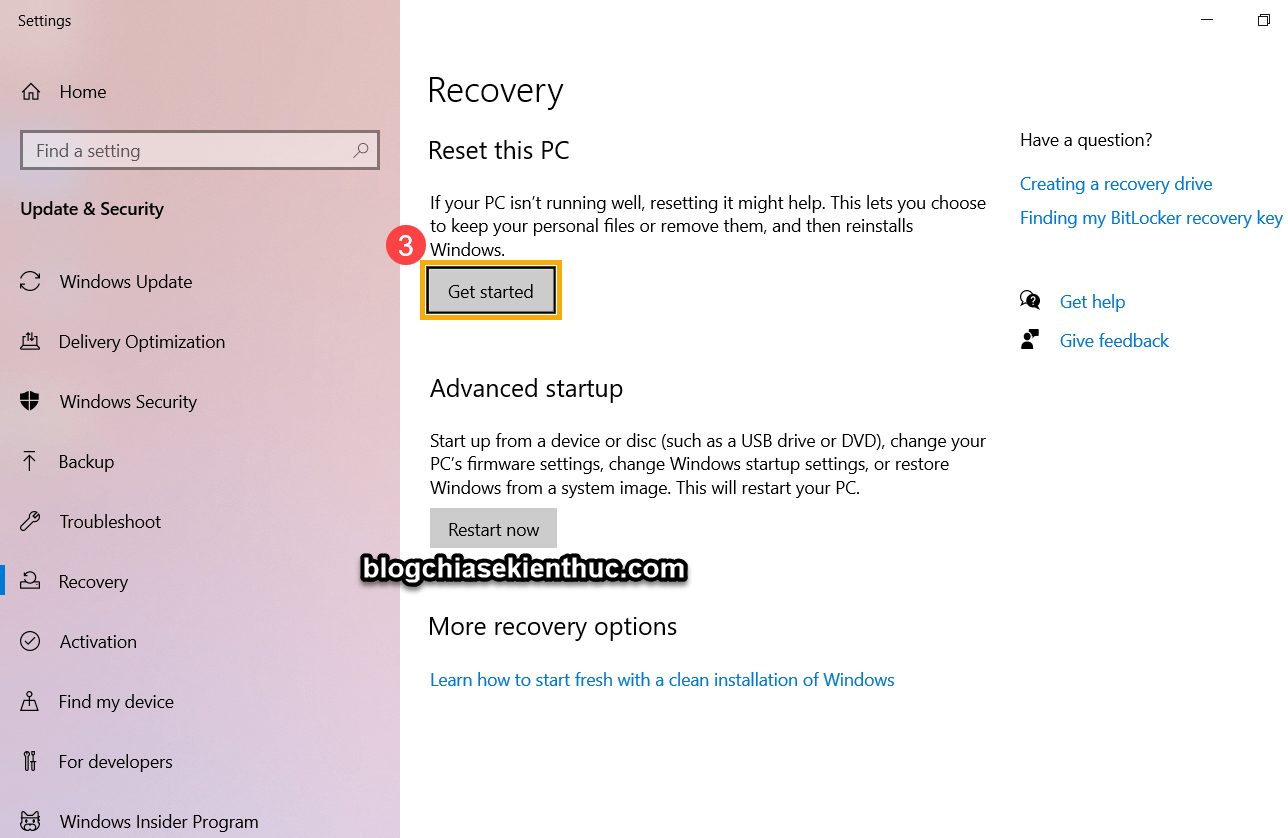
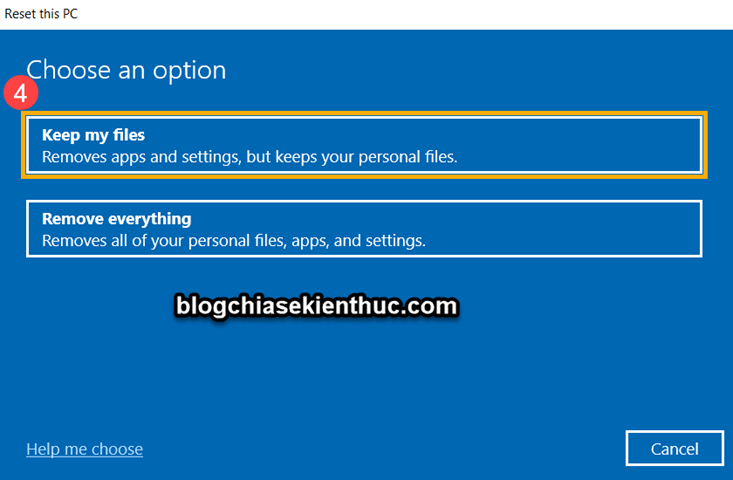
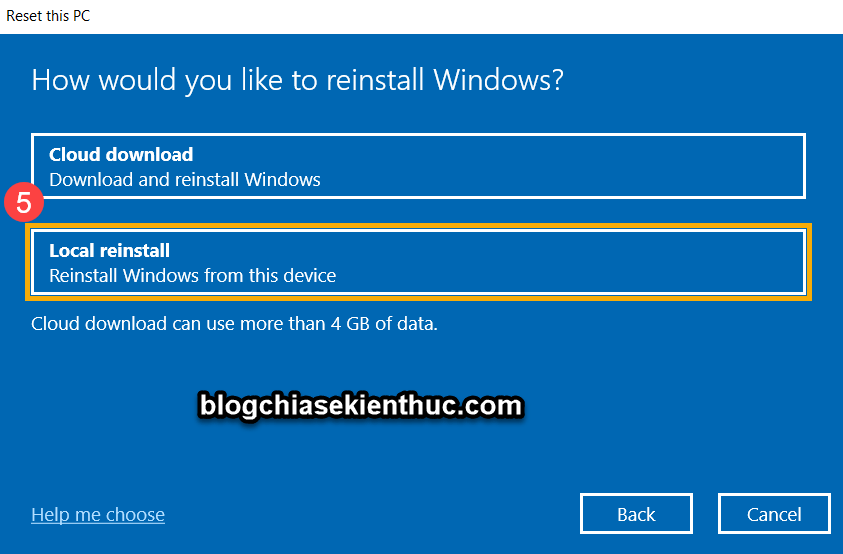
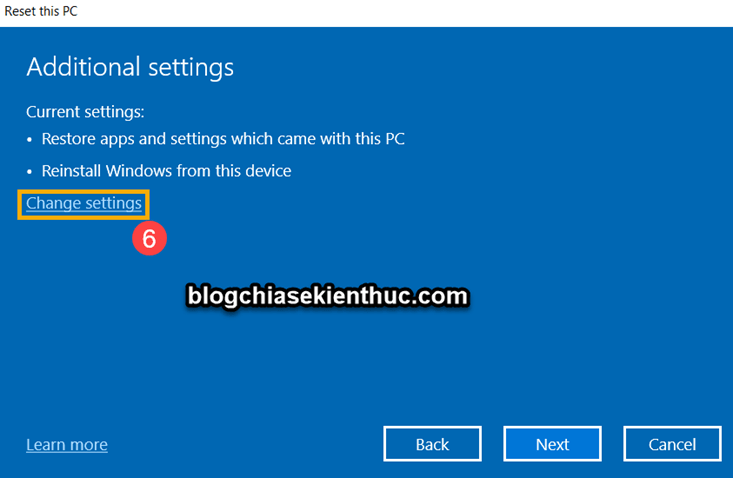
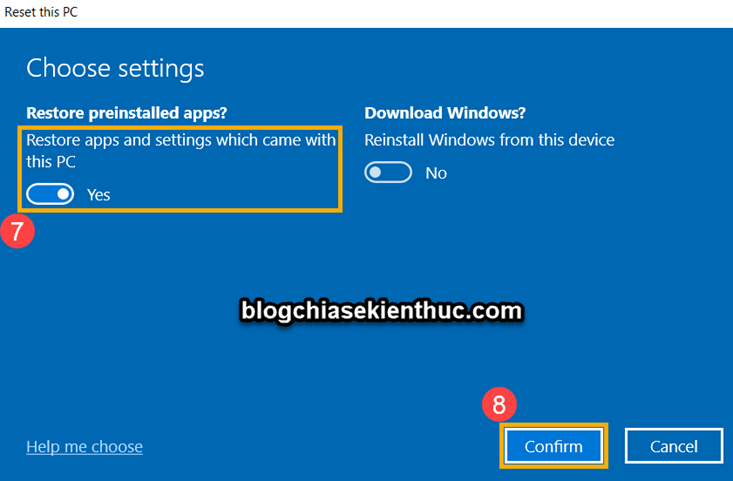
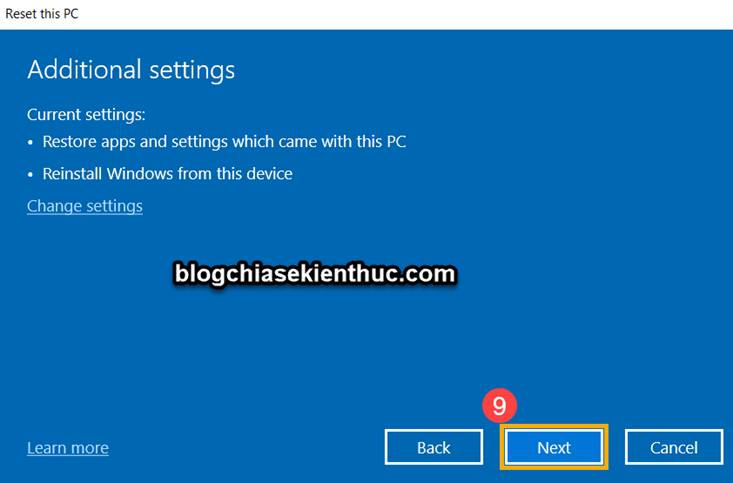
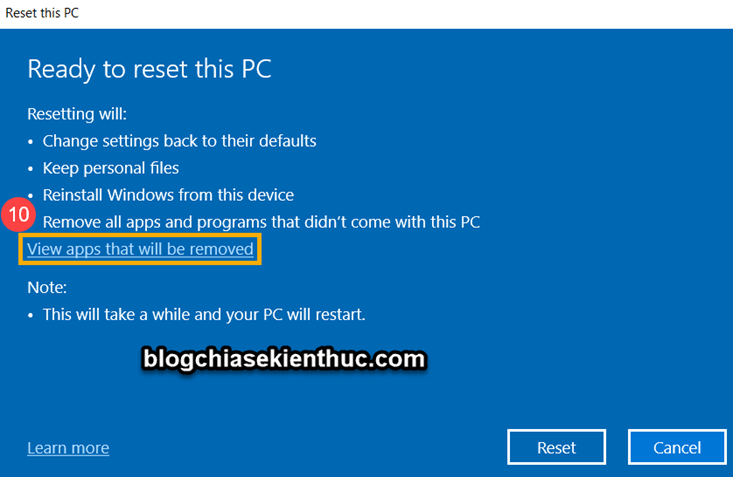
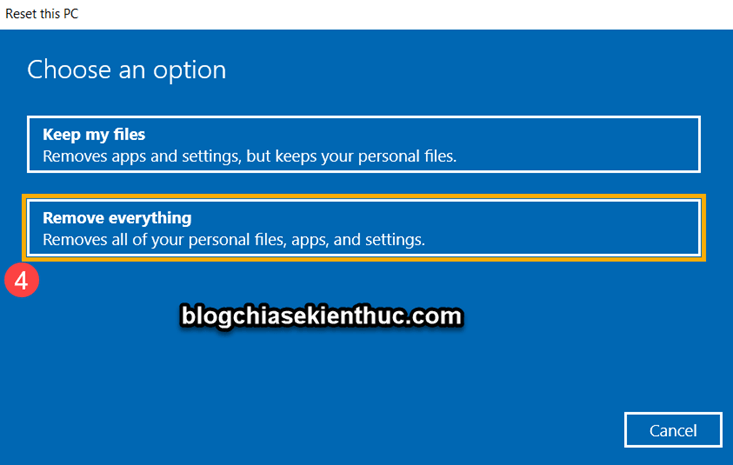
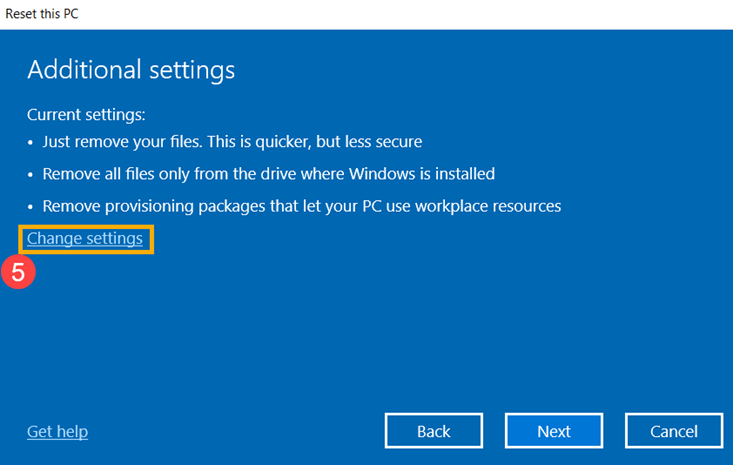
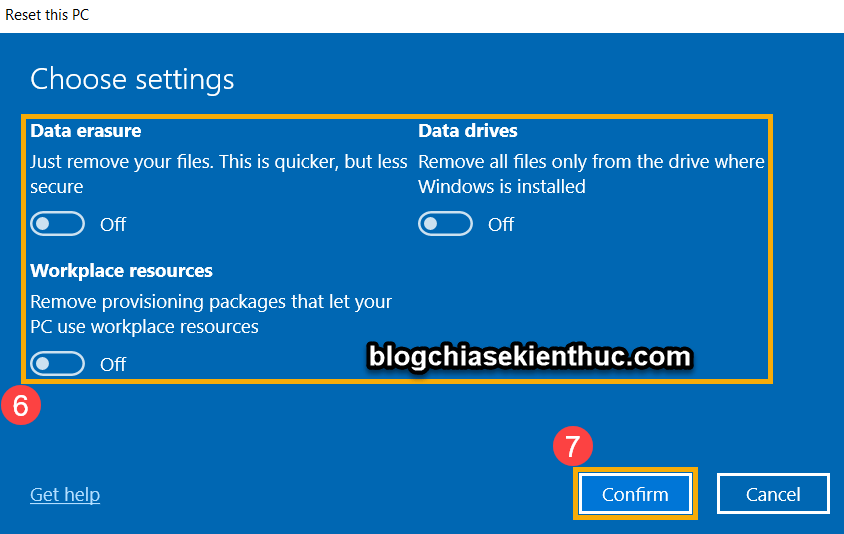
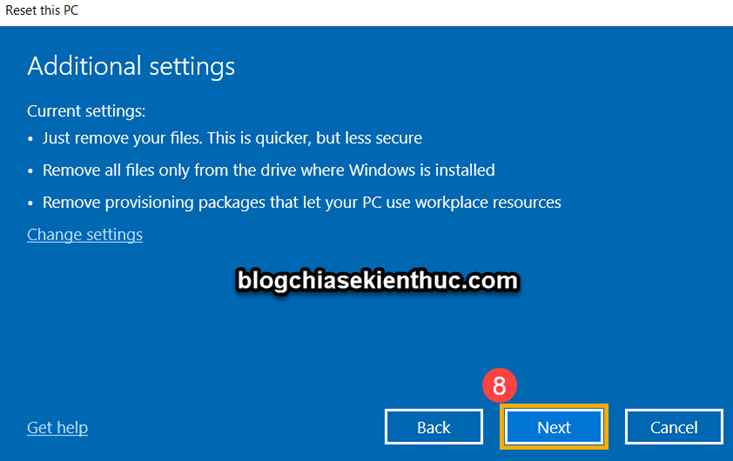
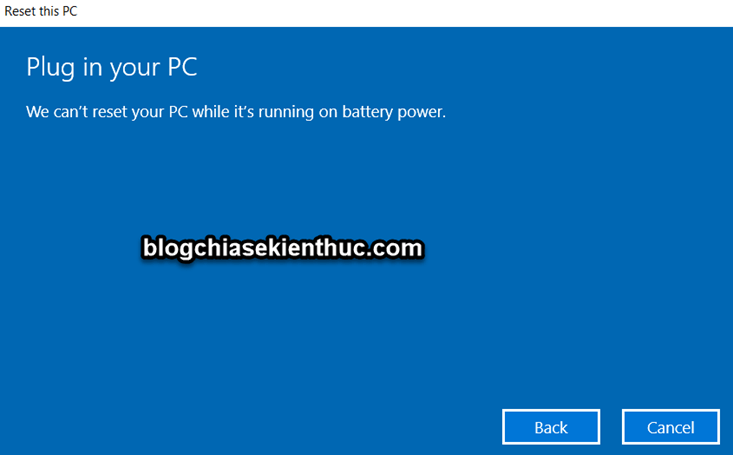
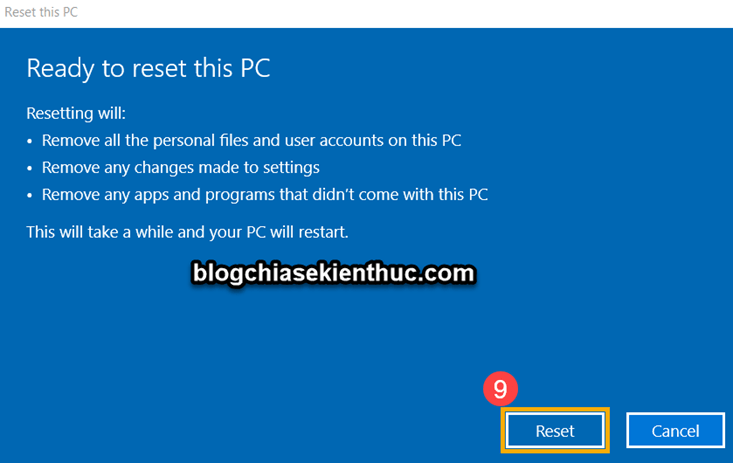
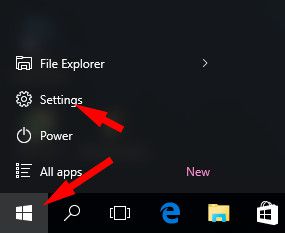
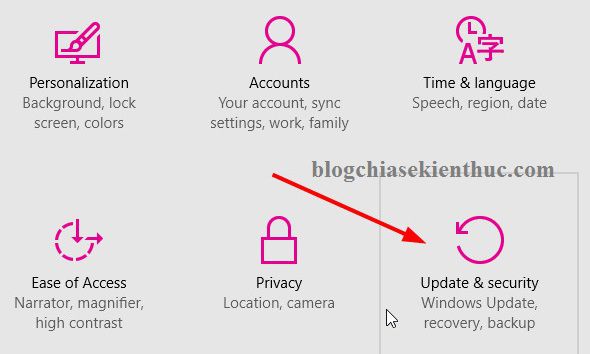
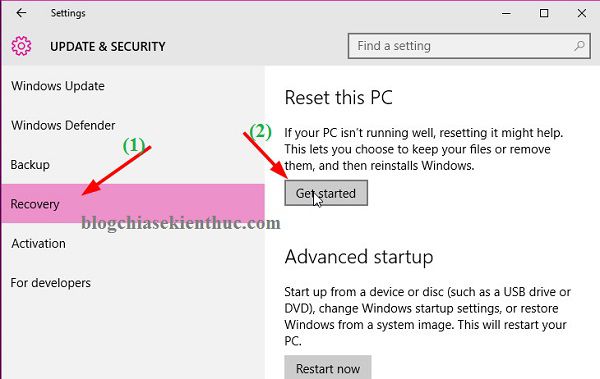
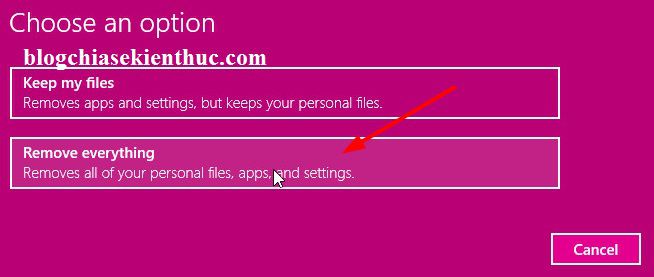
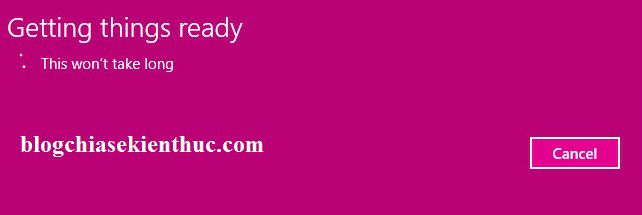
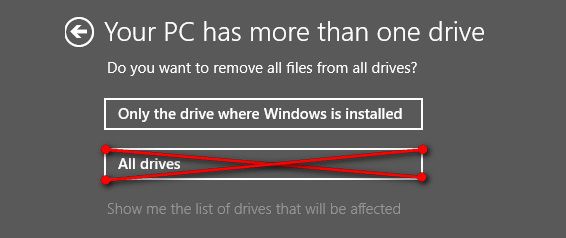
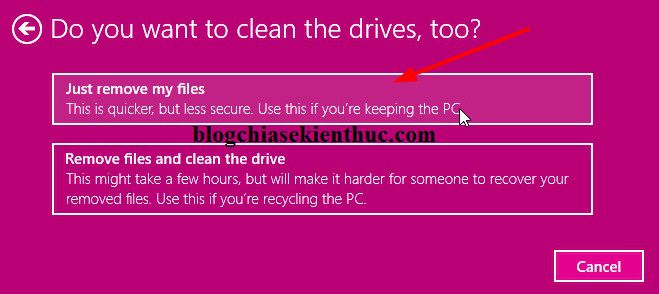
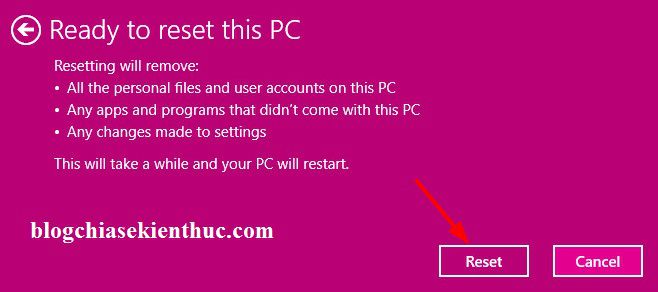
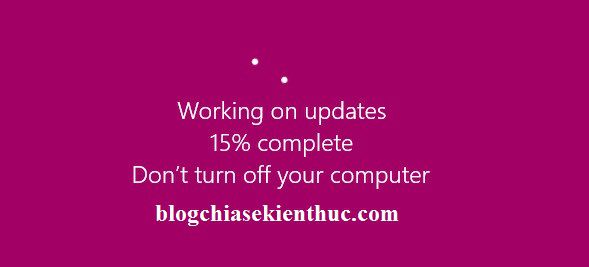

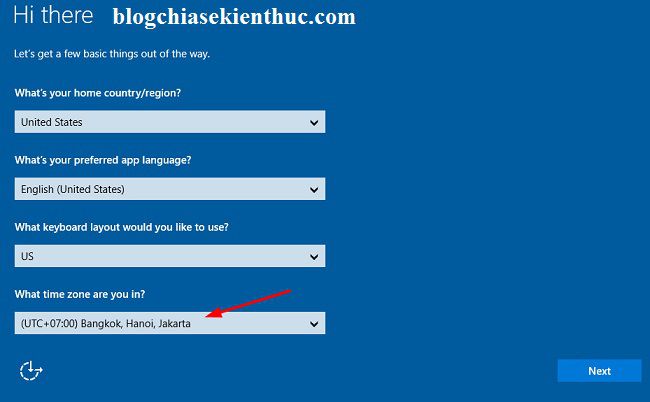
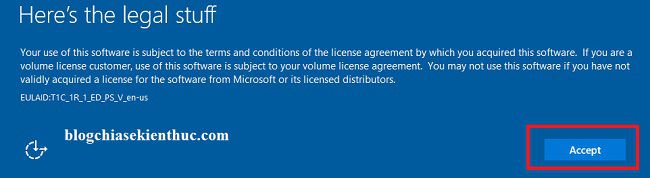
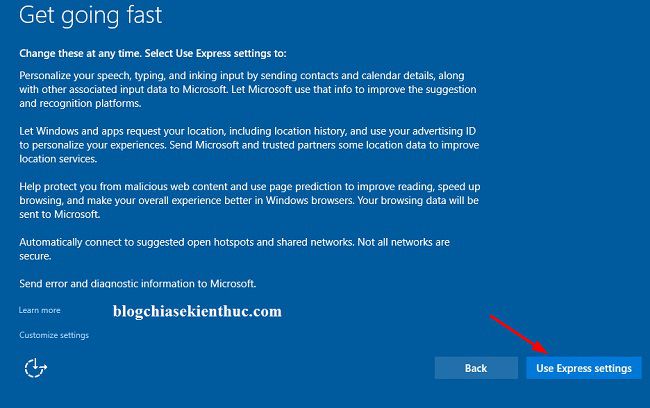
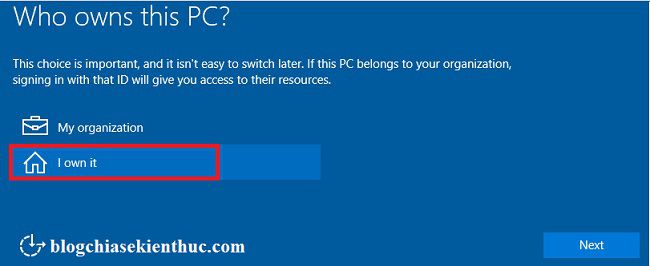
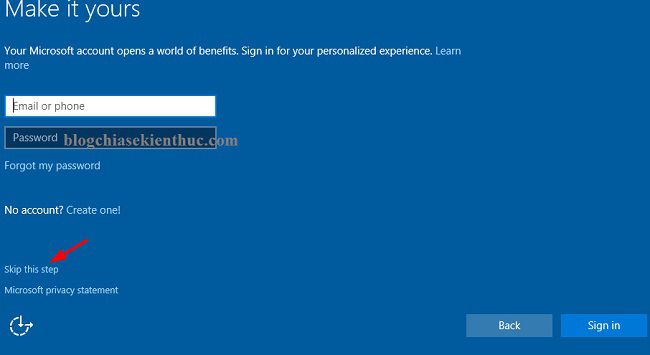

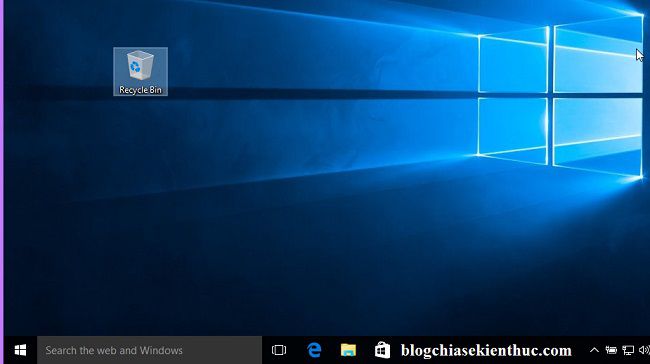








Bạn ơi, cho mình hỏi là tại sao đến bước cài đặt múi giờ, ngôn ngữ các thứ thì mình k ấn Next để chuyển tiếp đc. Mà nó cứ hiện mãi dòng “Applying these settings”, mình đợi cả mấy tiếng đồng hồ vẫn không thấy có thay đổi gì. Mong nhận đc phản hồi từ bạn. Mình cảm ơn!
Chắc lỗi rồi, cài lại win thôi bạn. Vẫn có xác xuất lỗi mà.
AD cho mk hoi ngu tý. Khi mk reset lại máy thì có cần cài lại driver k hay máy vẫn còn
Tùy thuộc vào lúc bạn lựa chọn, trong bài viết mình đã nó nói rồi mà.
Máy tính của em sau khi chọn : Just remove my files. thì hiện ra dòng : We can’t reset your PC while it’s running on battery power. Vậy thì làm sao mới reset được ạ
Vậy hệ điều hành bị lỗi rồi bạn, cài win thôi 😀
anh ơi máy tính của em sau khi restart giờ không vào được update security . Bây h em phải làm ntn ạ?
Bạn có tắt windows update đi không, bạn thử kiểm tra xem sao: https://blogchiasekienthuc.com/thu-thuat-may-tinh/co-nen-tat-tinh-nang-update-windows-10-khong.html
cho mình hỏi, mình mượn recover toàn bộ win 10 nhưng mình lại lo bị mất bản quyền, máy của mình chỉ ghi là đã kích hoạt chứ ko liên kết với tài khoản microsoft, liệu làm vậy có mất bản quyền ko vậy ad
Nếu sử dụng tính năng Reset thì nó chỉ làm mới windows thôi nhé, bản quyền vẫn còn nhé bạn. Mà tại sao bạn không liên kết vs tài khoản MS luôn đi.
Máy laptop của mình win 10 home bản quyền, hiện đang bị lỗi, khồn vào win đc, khởi động máy lên nó có cái hình có dòng chữ : No bootable divices found là bị gì ad ơi, máy mua ở việt nam, e gái mình nó mang đi mĩ rồi, ad giúp mình hướng xử lý với,.
Cảm ơn ad
Vậy cài lại win thôi bạn, hoặc nếu là máy bản quyền thì bạn làm theo bài hướng dẫn này: https://blogchiasekienthuc.com/thu-thuat-may-tinh/cach-recovery-may-tinh-laptop.html
Sao mình cài lại như trên mà nó báo lỗi
giúp mình với
Mình đã giải thích nhiều ở các comment bên trên rồi nhé, bạn đọc lại giúp mình nha.
Reset xong co con My computer ko
ad ơi đang chạy lại thì nó báo reset this pc there was a problem resetting your pc no changes were made thì phải làm ntn vậy.
ad ơi, máy mình làm mà nó cứ báo “No changes were made.” là sao vậy
Vậy thì bạn chịu khó cài lại vậy 🙁
Ad ơi đến đoạn hi there thì không dùng đc chuột và bàn phím nữa những mà ấn nút delete để vào menu boot thì bàn phím vẫn dùng được bình thường
Ad ơi máy mình đến bước năm là không sử dụng đc chuột và bàn phím thì phải làm sao bây giờ
Bước 5: Chọn lại múi giờ và nhấn Next để tiếp tục, bạn có thể thiết lập như hình bên dưới cũng được.
em dính bước này. đợi gần gần 6 tiếng ở bước này rồi
Nếu vậy thì windows bị lỗi tính năng reset lại rồi bạn nhé.
den buoc 6 nos lai nhay ve buoc 5 the
ad ơi cho em hỏi nếu mình chọn xóa hết dữ liệu thì các dữ liệu để khởi động máy có còn ko …và nếu mình chọn cái đó thì xong thì có bật lại mấy được ko ad
Sau khi Reset (nếu thành công) thì máy tính sẽ được làm sạch như mới nhé bạn, chỉ còn lại các app mặc định của windows thôi, tùy vào bạn lựa chọn như hướng dẫn trong bài viết.
máy mình dell 14 r 5420. win 10 bản quyền. hiện tại máy không nhận usb , không kết nối mạng không dây cũng như có dây. mình đã reset lại theo hai cách mà tình hình vẫn như cũ. giờ mình không biết phải làm sao . mong mọi người giúp
Bạn kiểm tra xem driver có bị thiếu gì không ? và kiểm tra xem máy tính có công tắc bật/tắt wifi không, và nếu có thì liệu có bị tắt công tắc wifi không ??
sau khi chọn reset everything thì nó nói có vấn đề gì đó và ngoài nút close ra ko hiện gì thêm
Bạn nói thế mình làm sao biết được mà giúp ???
Mình reset sau khi resetting nó chạy installing windows mãi k xong ?????
Cảm ơn ad ạ. Bài viết vô cùng hay ạ <3
Máy mình bị đứng r thì làm s ad. Chạy 4 tiếng r mà y chang luôn
Bị đứng hình ở đoạn nào bạn ? bạn xử lý được rồi chứ.
may minh no bao khong the khoi phuc thi lam sao day ad mong ad giup do.ad co the tra loi qua email duoc khong em ko thuong xuyen len web .
Không thể khôi phục thì đành phải cài lại win thôi bạn.
Máy tính mình bị virus khởi động cùng win mà chương trình diệt virus không diệt được bây giờ mình reset lại có xóa được virus không?
Reset sẽ làm sạch virus ở phân vùng chứa hệ điều hành nhé bạn.
ad ơi nếu máy tính không vào được windown thì làm sao reset vậy ad?
Bạn có thể vào chế độ safe mode để thực hiện nhé.